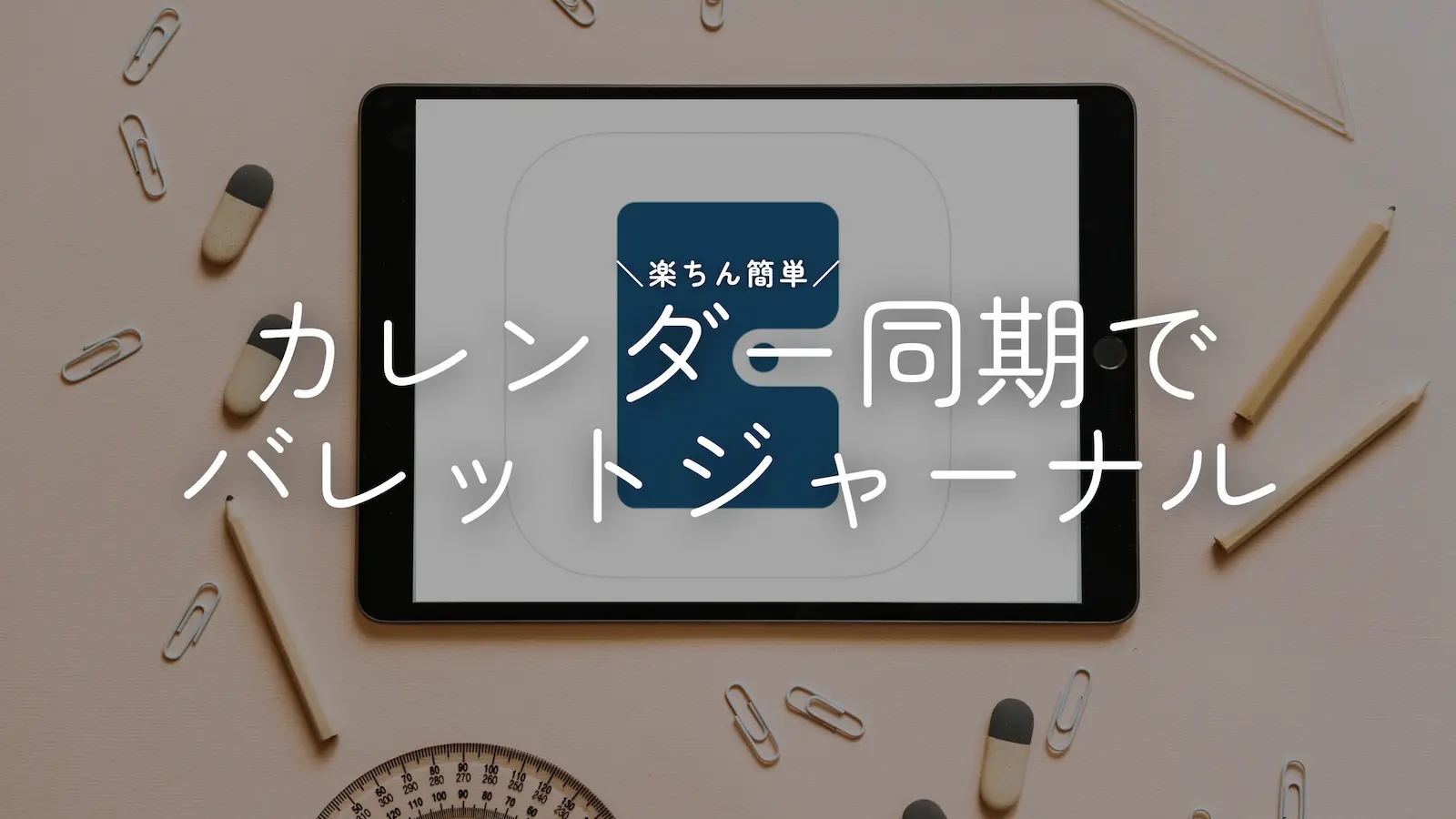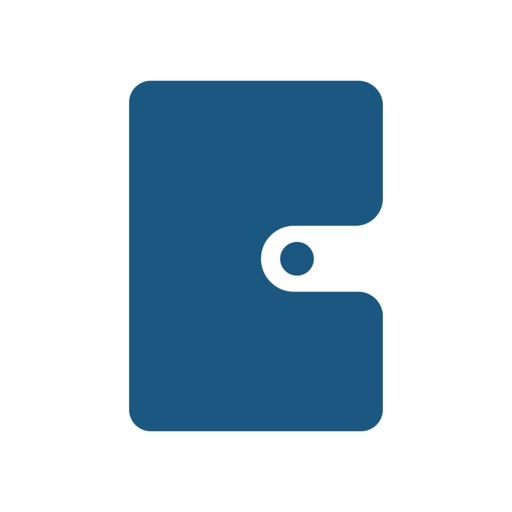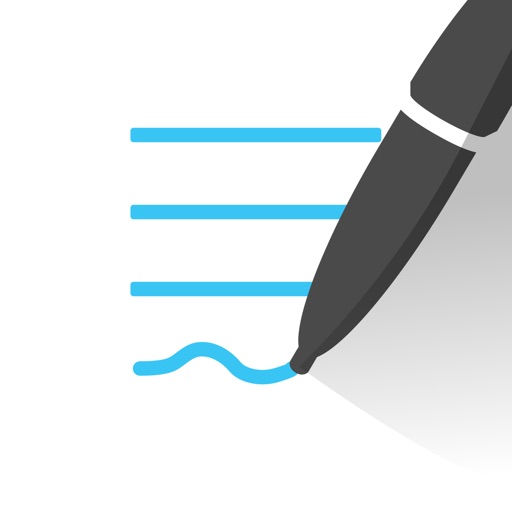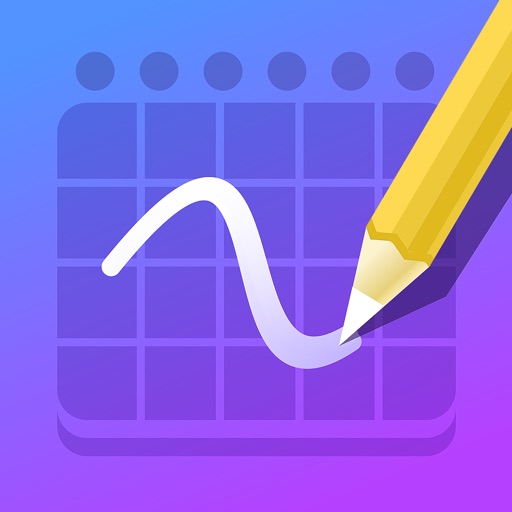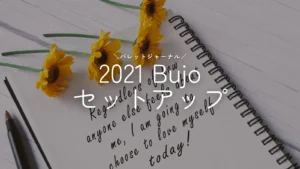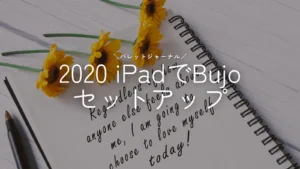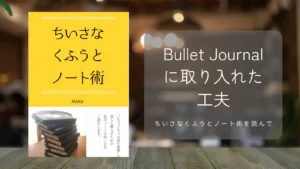iPadのノートアプリ「GoodNotes5」でバレットジャーナルを作っていて、ちょっと面倒になってきてしばらくタスク管理アプリやAppleの標準カレンダーを使っていました。
でも、やっぱり手書きで書きたい日もある…。
そんな中で出会ったのが「Planner for iPad」です。
試しに1ヶ月ほど使ってみたところ、とても良かったのでご紹介します。
こんな人におすすめ
- 手書き手帳はリフィルの作成が面倒と感じる
- 書き込む量は少なめ
- スケジュール管理はiPhoneなどのアプリを利用中
- スケジュールが変動的
- そんなにデコらない
私は、Apple標準カレンダーで個人の予定、家族の予定などを夫婦で共有しています。
子供の習いごとの日を調整したり、夫の時間的都合で私個人の予定を変更したり…専業主婦なはずなのに、ものすごくスケジュールが変動します。(融通が効くから余計に変動してしまうだけかもですが)
そうなると、バレットジャーナルで手書きをしていると、スケジュールの同期が大変!もうやだーっとペンを投げたくなります。
かといって、タスク管理アプリやカレンダーアプリだけで整理するよりも、手書きで書き出す方が頭がすっきりするんですよね。
そんなわけで、私にとってのいいとこどりアプリだったので、良かったら使ってみてください。
Planner for iPadでできること
アプリの良いところは、必要なページは自動で生成されるし、タップするだけで見たい日付に飛べるし、何年も先の手帳にも書き込めるところ。
ここでは、Planner for iPadの機能をピックアップしてご紹介します。
カレンダー(月・週・日)の切り替え
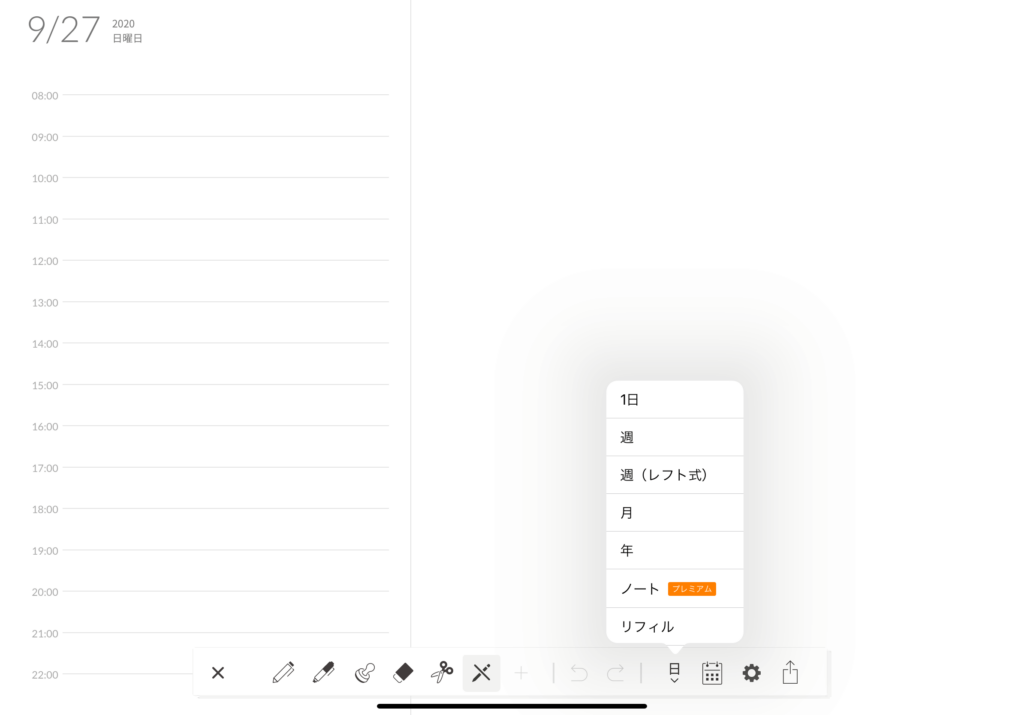
1日、週(バーチカル)、週(レフト式)、月、年…とそれぞれのテンプレートが用意されています。カレンダーと同期すれば、スケジュールの書き込みの必要はありません。
それぞれのページは以下のとおりです。
マンスリーページ
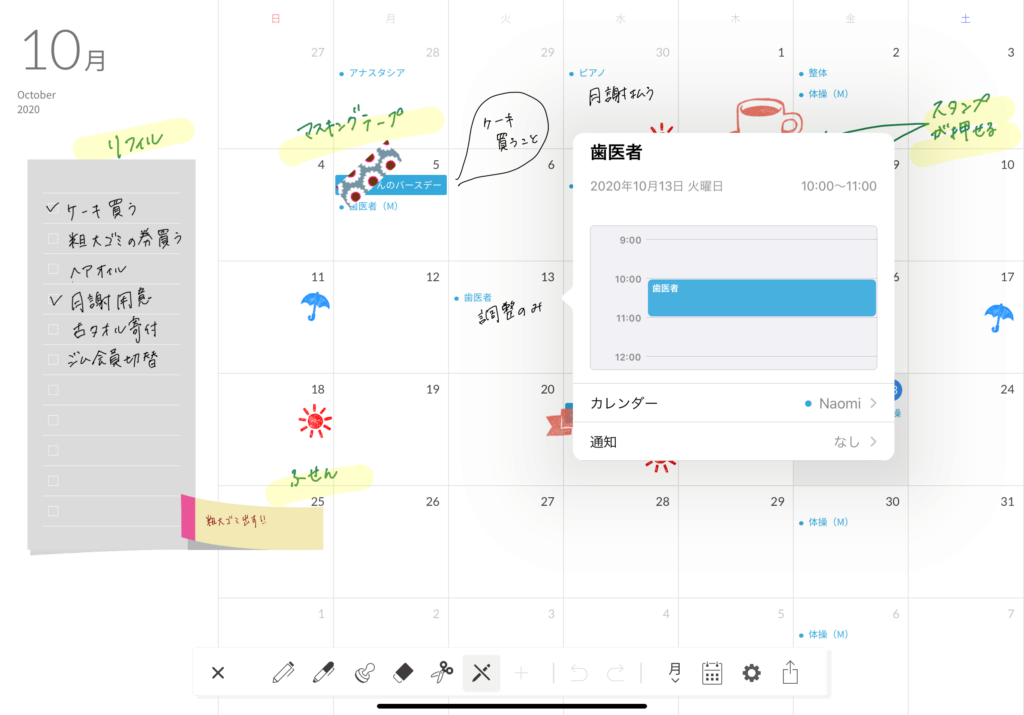
デコるのが苦手な私でも、簡単に映える手帳ができあがります。(シンプルなのが好きなので私はあまり装飾しませんが…)
スケジュールを俯瞰して、子供の習い事と自分の予定をあーでもないこーでもないと仮で書き込んでみています。重宝しています。
バレットジャーナル的に、予定やToDoリストを置いてもいい感じになります。
ウィークリーページ
ウィークリーページは、バーチカルとレフト式の2種類が用意されています。レフト式の方は、予定が表示されないので、献立を立てるときや、食事ログ・運動ログなどに使ってもいいかもしれません。
空き時間を俯瞰できるバーチカルはよく使っています。
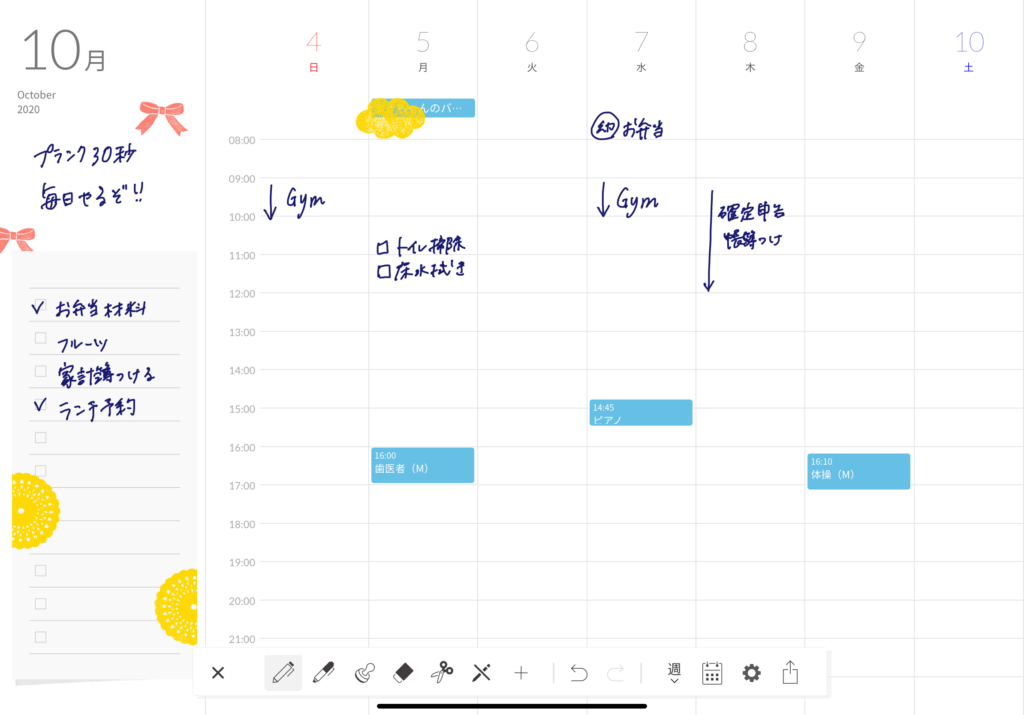
レフト式は、育児記録とか、食べたものログとか、写真をペタペタと貼るのも楽しそうです。
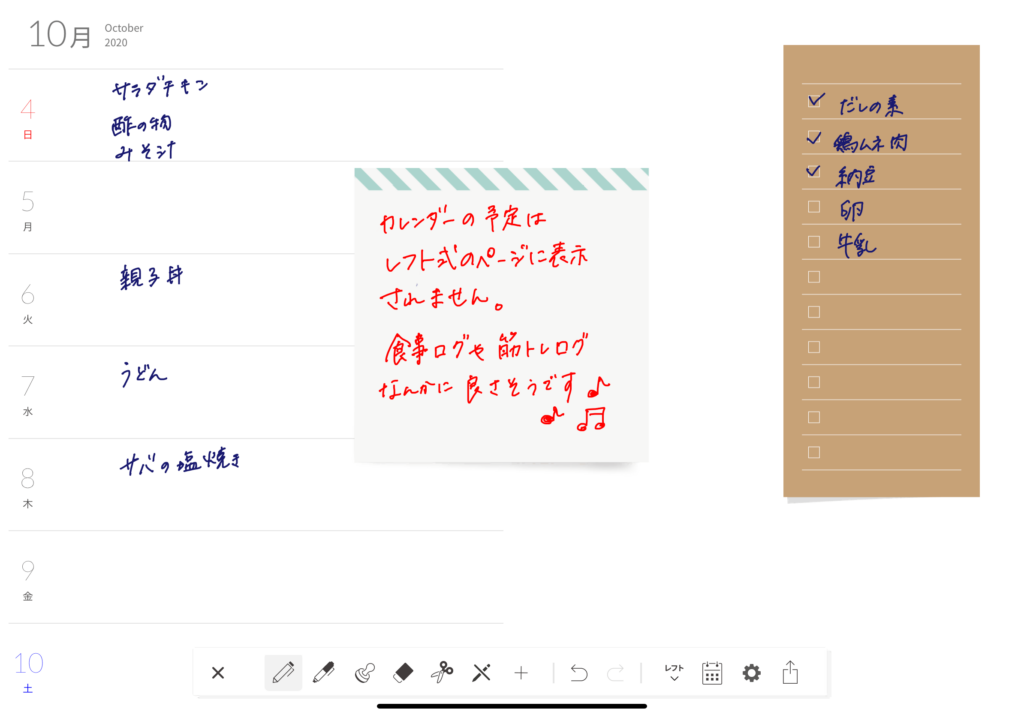
デイリーページ
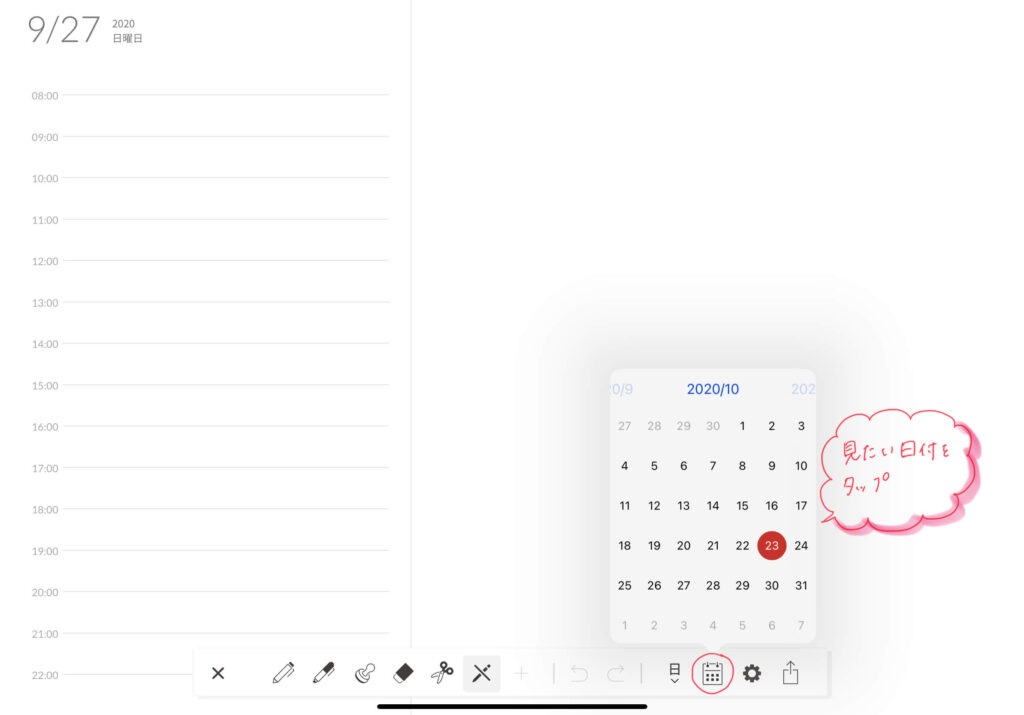
下のツールバーにあるカレンダーマークをタップして、書き込みたい日付を選ぶと、その日のページに移動できます。
月、週、1日などその時のページで移動します。
ふせんに書いたものは一括で確認可能
ふせんなどの“レフィル”に書いたものは、レフィルページで一覧化されます。
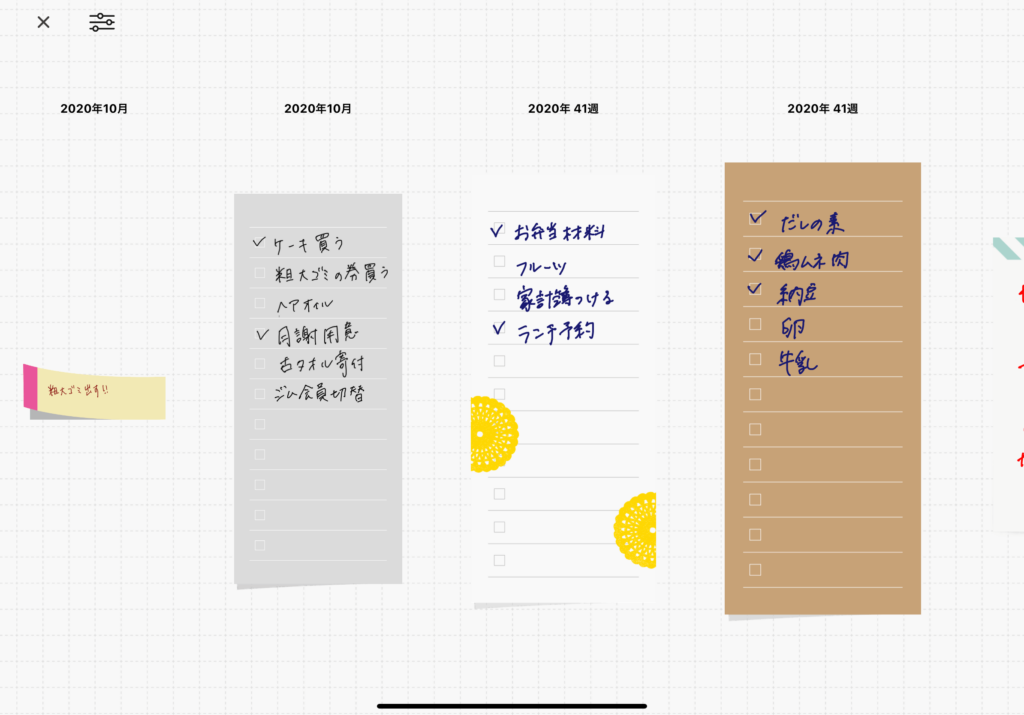
文字検索の機能がないので、読み返したい大事なメモは付箋を利用する方が良さそうです。
旅行に行った際に作った持っていくものリストをこれに書いておけば、次の旅行の時にコピーできるので、とても役立ちました。
写真の挿入で思い出も残せる
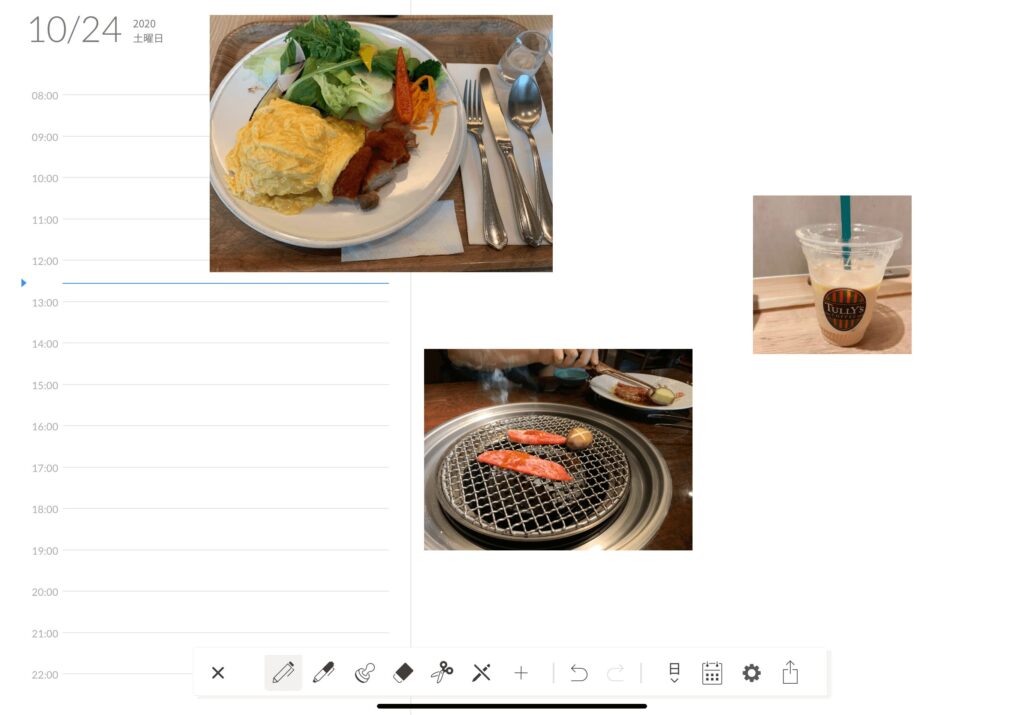
画像の挿入ができます。プリントアウトして、糊付けして…といったことをしなくても済むので、楽ちんで良いですよね。画像の大きさは、2本の指でピンチイン、ピンチアウトしてもらえば(地図を拡大したり縮小したりする感じ)、自由に大きさを変更できます。
スタンプが押せる
スタンプが用意されているので、大きさとカラーを選んで、ポンと押すだけ。既に用意されているスタンプは地味に見えますが、押してみると意外と可愛いです。
ステーショナリーショップには50pt(=120円)から、いろんなテイストのスタンプがあるのでLINEスタンプ感覚で集めてみてはいかがでしょうか。見てるだけでも楽しいですよ♪
有料プランならノートを追加できる
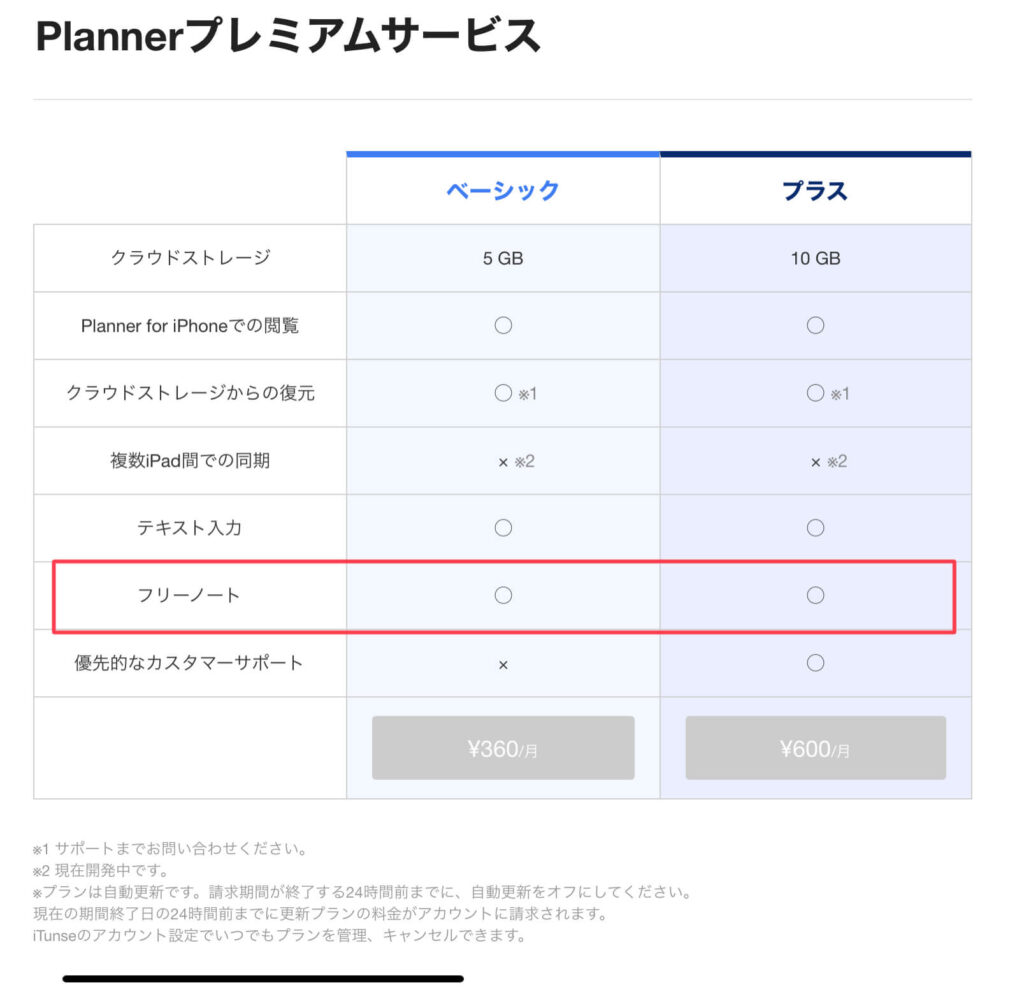
プレミアムプランに加入すれば、自由に書けるノートを追加できます。1日の出来事をすべて凝縮させて残したい人にオススメです(ちょっとお高い気がしますが…)。
複数の手帳を作れる
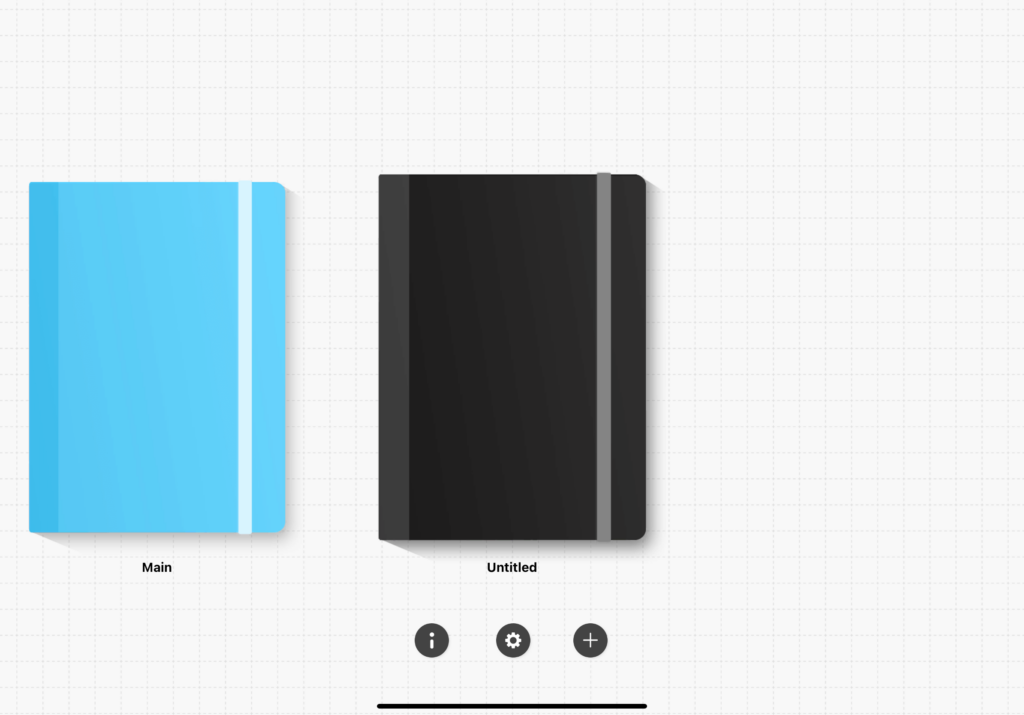
プライベートと仕事、など手帳は分けて管理したい派の人にも対応しています。(私は1つで全部管理する派です)
Planner for iPadのいいところ
Planner for iPadのいいところは、この3点かなと思います。
- 埋もれがちなメモが見返しやすい
- スケジュール変更でいちいち書き直す必要がない
- リフィルを作る必要がない
埋もれがちなメモが見返しやすい
メモはリフィルの付箋を使って書いておけば、リフィルページで全部見ることができます。
いつ書いたっけ…なんてことも防げます。
手書き文書を検索する機能がないので、メモを見返すことが多い人にはあまりおすすめできないかも…。
定期的にノートアプリやメモアプリに書き写すなどの、一工夫が必要になるかと思います。
スケジュール変更で修正する必要がない
Appleの標準カレンダー(同期していればGoogleカレンダーでも)で管理している人は、手帳のスケジュールを書き換える必要がなくなります。
これだけでもかなりの手間が省けます。
我が家の場合、振替ができる習い事をしている2人の子供たちの予定をパズルのようにあれこれ移動させるので、すごく嬉しい機能だと言えます。
リフィルを作る必要がない
アナログノートを使っていた時代、リフィルを作るのは楽しい作業だったんですが、ちょっと面倒でした。
我が家は翌年の旅行の予定も早々に入れます。
夫の手伝いで翌年に必要になる手続きやら何やらメモしておきたい時もある。
愛用しているタスク管理アプリに入れておくのもいいんですが、なんとなく未来すぎるタスクがずっと目に見えるのも落ち着きません。
サラッと手書きでメモできていたらOKなので遠い未来のリフィルがそこにあるのはとってもありがたいです。
Planner for iPadの残念なところ
どうしても楽をしようとすると、アプリの機能には限りがあるので、痒いところに手が届かないことがあります。
私も使っていて幾つか物足りないなーと感じた点があります。
- たくさん書き込みたい人には向かない
- ペンの色をカスタムできない
- Planner for iPadからスケジュール変更できない
たくさん書き込みたい人には向かない
いろんなページを作りたい人、1日にたくさん書き込みたい人には向いていないアプリだと思います。
有料プランに入れば、ノートページを作ることができますが、検索機能がない以上、果たして必要なのかどうか…。
私はGoodNotes5やNoteshelfなどのノートアプリを推します。
ペンのカラーをカスタムできない
絶妙なカラーのペンを使いたい場合、モヤモヤするかもしれません。
もうちょっと気分が上がる色が使いたいんだけどな〜と、ペンの色を選ぶんですが、思った色がないので、既存の色から仕方なく選ぶことになります。
淡い色のカラーを求める人には不向きです。ペンの書き心地同様、カラーも重要ですから。
PlannerforiPadからスケジュール変更できない
手書きで頭の中を書き出しながら、「このスケジュールをここに移動させた方がいいかも」と思いつきで移動させたくなりますが、それはできません。
「変更できるじゃん!」と期待が持てるようなスケジュールの詳細が吹き出しのように出てきますが、編集画面に切り替わることはありませんでした。
うっかり誤操作で変更されたなんてことを防ぐために、機能を制限しているのかもしれませんね。
残念を補う高機能有料手書き手帳アプリ
こういった残念ポイントを補うかのようなアプリがこちら。
サブスク(年間2,100円)利用できる高機能の手書き手帳アプリです。
少し試してみましたが、7つの習慣やGTDを実践している系の方に向いているように感じました。
手書き特化アプリもおすすめ
前述しましたが、たくさん書きたい、色んなページを作りたい、という人は手書きノートアプリで、PDF形式などのテンプレートを読み込んで作り上げていくのもおすすめです。
GoodNotes5、NoteShelfあたりのアプリがおすすめです。手帳やノートを何冊も買うことを考えたら、そこまで高くないのかな、と思います。